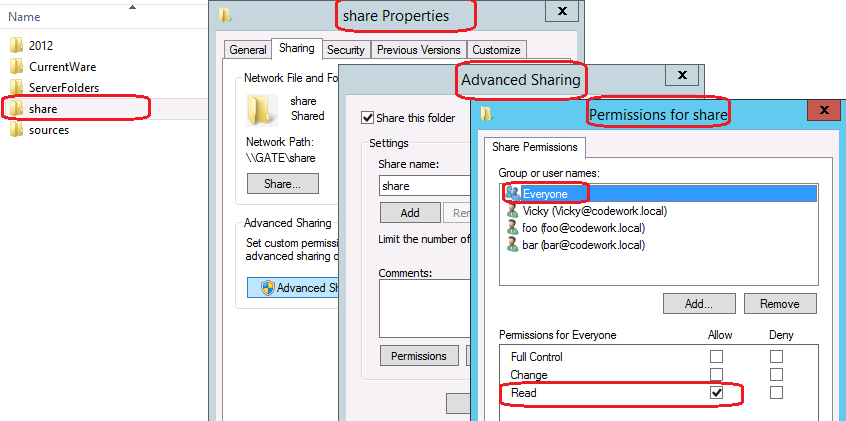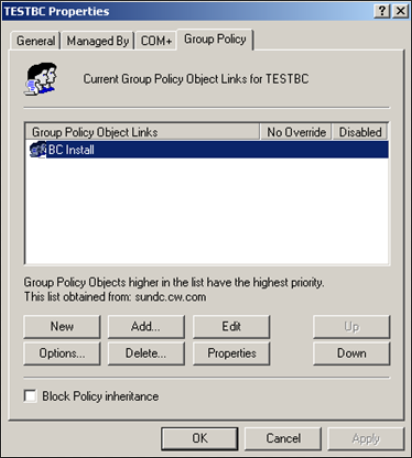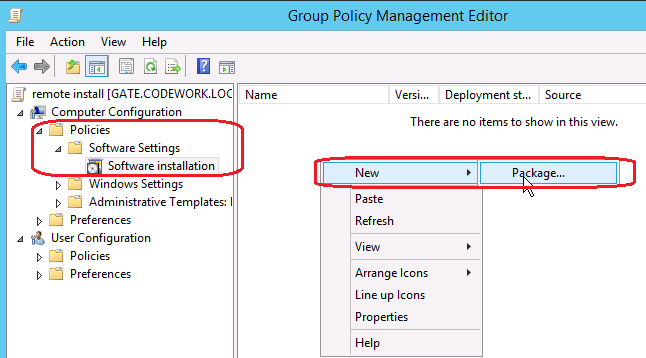Active Directory Kullanarak İstemcileri Dağıtın | CurrentWare Kurulumu
|
Bu belgenin amacı, Ağ Yöneticilerinin CurrentWare istemcisini Windows Active Directory Etki Alanlarındaki iş istasyonlarına dağıtmalarına yardımcı olmaktır.
Bu yordam, bir Active Directory ortamında Grup İlkeleri aracılığıyla yazılım dağıtmaya aşina olan Ağ Yöneticilerini hedefler.
CurrentWare Client Setup Dosyasını İndir
1. Adım: Orca'yı İndirin
Orca, bir .msi dosyasının içeriğini değiştirmek için kullanılır.
CwClientSetup.msi'nin (CurrentWare Client kurulum dosyası) yapılandırma ayarlarını değiştirmek için Orca'yı kullanın.
Orca İndirme linki: http://www.softpedia.com/get/Authoring-tools/Setup-creators/Orca.shtml
Orca'yı makinenize kurduktan sonra, herhangi bir MSI paketine sağ tıklayıp Orca'da açabileceksiniz.
Adım 2: Bir paylaşım oluşturun ve MSI'yi düzenleyin
Ağınız için CurrentWare Client MSI’nın değiştirilmesi:
Not: MyCWServer değerini, CurrentWare Sunucusunun bilgisayar adına değiştirin.
Adım 3: cwClientSetup.msi dosyasını paylaşılan bir klasöre yerleştirin ve izni ayarlayın
CurrentWare Client MSI dosyası için ağınızda bir paylaşım klasörü oluşturun (\\yourserver\cwsoftware), bu, CurrentWare Client MSI dosyanızı saklayabileceğiniz konumu olarak işlev görür.
Yükleme dosyasını (.msi dosyası) bir klasöre yerleştirin ve klasörü ağınızda paylaşın, “herkesin” bu klasörün okuma iznine sahip olduğundan emin olun
Adım 4: CurrentWare istemcisi kurulumu için Grup İlkesi Nesnesini oluşturma
BC Yükle
Adım 5: GPO'ları düzenleme
BC Install GPO'yu aşağıdaki gibi düzenleyin:
Adım 6: İstemci bilgisayarda GPO'yu çalıştırma:
Varsayılan olarak, bilgisayar Grup İlkesi arka planda 0 - 30 dakikalık rasgele bir kayma ile her 90 dakikada bir güncellenir.
Grup politikasının hemen çalışmasını istiyorsanız, İstemci bilgisayarda aşağıdaki adımları izleyin.
|